와 Timely 계정을 사용하면 송장 PDF 템플릿을 유연하게 사용자 정의하고 편집할 수 있으므로 고객과의 커뮤니케이션을 향상할 수 있습니다. 개인화된 이메일 구매 정보를 보내면 모든 중요한 데이터가 공유되도록 하면서 브랜드 고유의 목소리와 스타일을 선보일 수 있습니다. 이 게시물에서는 송장 PDF 템플릿을 사용자 정의하는 방법을 안내합니다.
1. 청구서 개요
송장은 누군가가 구매할 때마다 생성되는 필수 문서입니다. 이벤트의 경우 고객이 티켓 구매를 완료하면 송장이 발행됩니다. 온라인으로 구매한 경우 고객은 해당 송장 PDF와 티켓이 포함된 이메일(티켓/RSVP 템플릿)을 받게 됩니다.
와 Timely 이벤트 발권 소프트웨어에서는 머리글, 본문, 바닥글을 수정하고 사용 가능한 동적 필드를 사용자 정의하여 송장 PDF 템플릿을 개인화할 수 있습니다. 이 가이드에서는 이러한 필드를 편집하여 포괄적이고 안정적인 템플릿을 만드는 방법에 대한 개요를 제공합니다.
2. Timely 표준 송장 PDF 템플릿
Timely의 표준 송장 PDF 템플릿은 깔끔한 디자인을 가지고 있습니다. 아래 이미지는 고객이 이벤트 티켓을 구매한 후 이메일로 받게 되는 청구서 pdf의 예를 보여줍니다.
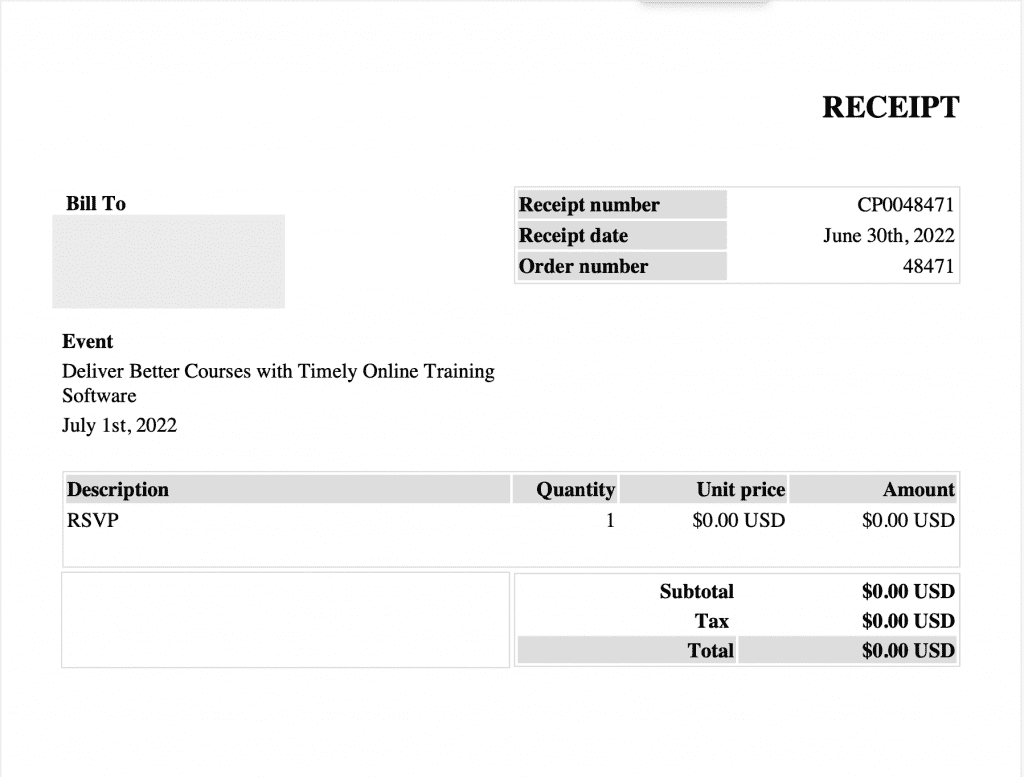
3. 송장 PDF 템플릿을 편집하는 방법
송장 PDF 템플릿을 사용자 정의하면 문서에 더 많은 정보와 브랜드를 추가하여 고객이 주문에 대한 모든 세부 정보를 확인할 수 있습니다.
편집 Timely 표준 송장 템플릿을 보려면 다음 단계를 따르세요.
- . Timely 계정
- 왼쪽에 있는 티켓팅/회신 메뉴. 그런 다음 템플릿 탭
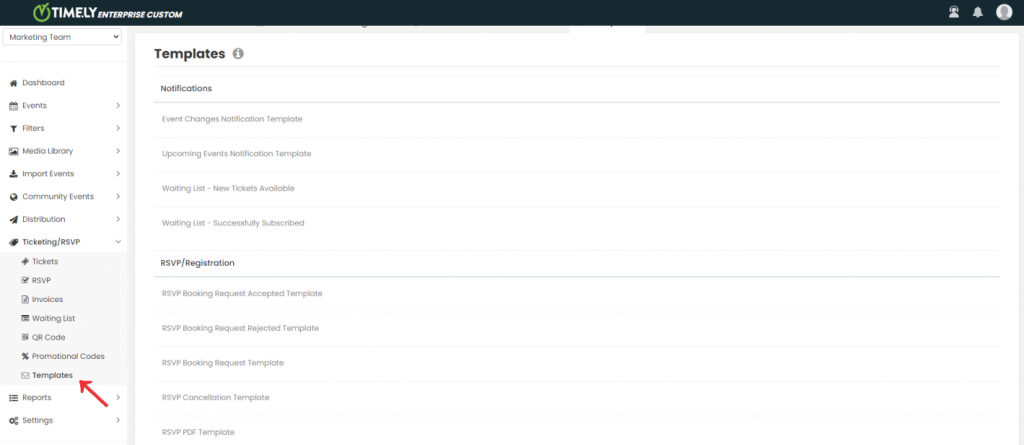
- 템플릿 페이지에서 다음으로 이동하세요. 티켓 선택하고 송장 PDF 템플릿 선택권. 를 클릭하십시오 편집 단추
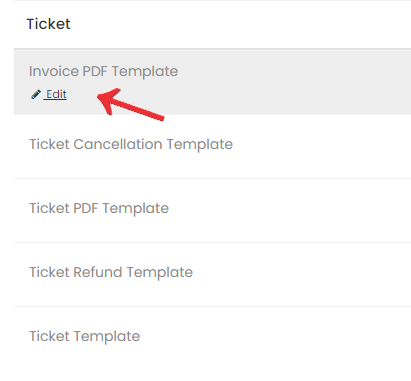
- 그러면 템플릿의 제목, 머리글, 본문 및 바닥글을 수정할 수 있는 템플릿 편집기가 열립니다.
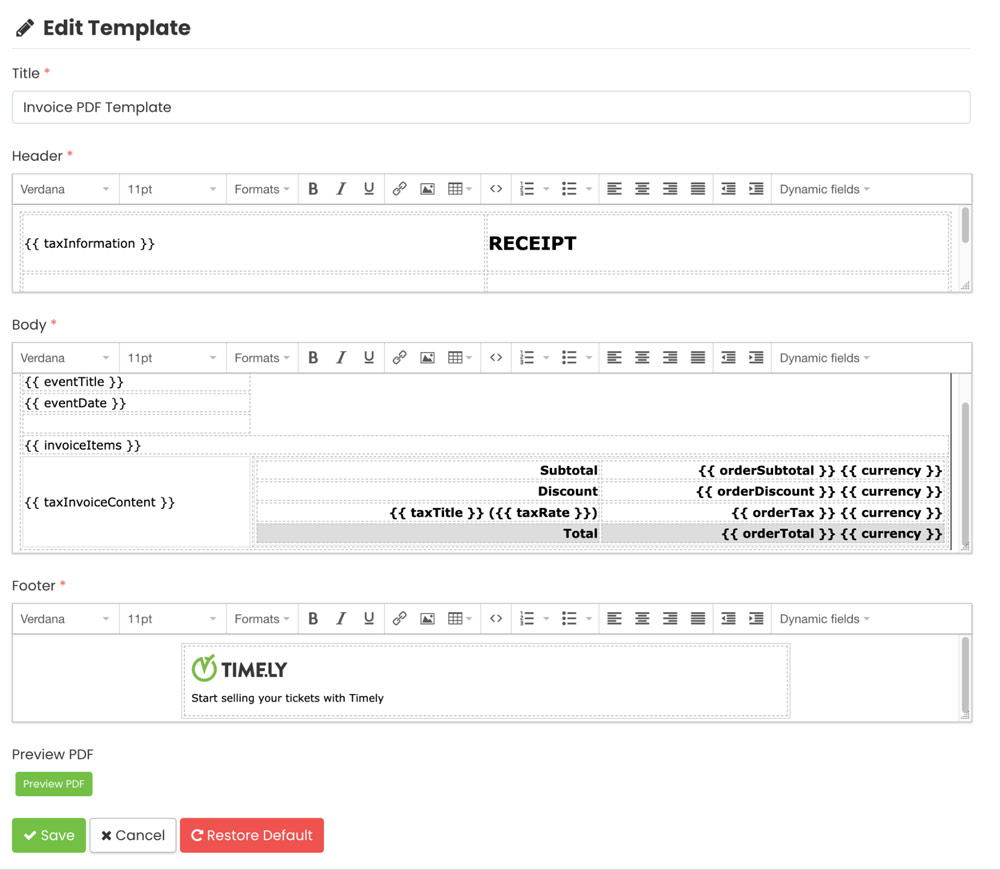
이메일 템플릿을 다시 작성할 때 원하는 대로 사용 가능한 모든 동적 필드를 포함해야 합니다. PDF에 데이터가 올바르게 표시되려면 테이블 구조를 유지하는 것이 중요합니다. 표 외부에 있는 정보는 송장 PDF에 표시되지 않습니다.
각 티켓 유형은 수량, 개별 가치 및 총 비용을 표시하는 테이블에 행을 생성합니다. 이 정보를 제거하면 해당 열도 생략될 수 있습니다.
5. 송장 템플릿에 동적 필드 추가
동적 필드는 다음의 필드입니다. Timely의 데이터베이스를 사용하여 템플릿에 저장된 시스템 정보를 표시할 수 있습니다. 예를 들어 고객이 구매 시 주소를 추가하면 이 정보가 동적 필드인 '고객 주소'에 자동으로 입력되므로 수동으로 입력할 필요가 없습니다.
송장 템플릿에서 다음 동적 필드를 편집할 수 있습니다.
| 필드 코드 | 분야 명 | 기술설명 |
| 달력 URL | 캘린더 URL | 티켓을 구매했거나 회신한 캘린더의 웹사이트 주소입니다. |
| 통화 | 환율 | 이벤트 티켓의 통화입니다. |
| 고객주소 | 고객 주소 | 결제 페이지에서 구매자가 알려준 주소입니다.< >< >< > < > < >< > |
| 고객이메일 | 고객 이메일 | 구매했거나 회신한 고객의 이메일입니다. |
| 고객이름 | 고객 이름 | 구매했거나 회신한 고객의 이름입니다. |
| 고객성 | 고객 성 | 구매했거나 회신한 고객의 성입니다. |
| 행사 날 | 이벤트 기간 | 티켓을 구매했거나 회신한 이벤트 날짜 및 시간입니다. 이벤트, 인스턴스 또는 슬롯일 수 있습니다. |
| 이벤트 제목 | 이벤트 제목 | 티켓을 구매했거나 회신한 이벤트의 제목입니다. |
| 청구서항목 | 송장 항목 | 주문 항목 및 세부 정보 목록입니다.제목/값 설명/< > 또는 < >수량 / < >단가 / < > < >금액 / < > 엑스 < > < > |
| 주문 번호 | 주문 번호 | 주문 번호입니다. 티켓/인보이스 화면에서도 마찬가지입니다. |
| 주문 날짜 | 주문 날짜 | 구매 거래 날짜입니다. |
| 주문할인 | 주문 할인 | 주문 총 할인. |
| 주문 소계 | 주문 소계 | 소계 주문 금액입니다. |
| 주문세금 | 주문세 | 세금 총액입니다. |
| 주문총액 | 주문 합계 | 송장 금액입니다. |
| 세금정보 | 세금 정보 | 세금 계정 및 세금 주소.TAX ID: < >< >< >< > < > < >< > |
| 세금송장내용 | 세금계산서 내용 | 세금계산서 내용. |
| 세금 제목 | 세금 제목 | 세금이 생성될 때 정의된 세금 이름입니다. |
| 세율 | 세율 | 항공권과 관련된 세율입니다. |
동적 필드를 사용하면 주문/구매자 정보가 대괄호 안의 동적 필드를 대체합니다. 원하는 경우 템플릿 전체에 이러한 동적 필드를 여러 번 추가할 수 있습니다.
6. 변경 사항 미리보기, 저장, 취소 또는 복원
템플릿 편집을 마치면 페이지 하단에 다음 버튼이 표시됩니다.
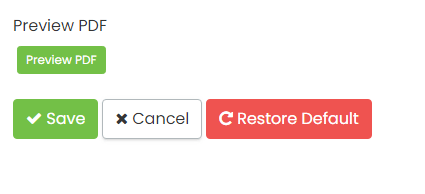
- PDF 미리보기: 이 버튼을 사용하면 방금 편집한 PDF를 열고 저장하기 전에 사용자의 이메일에 어떻게 표시되는지 확인할 수 있습니다.
- 저장 : 템플릿에서 변경한 내용을 저장하려면 이 버튼을 클릭하세요.
- 취소하다: 이 버튼을 사용하여 변경 사항을 취소하고 편집 탭을 닫습니다.
- 기본값 복원: 템플릿을 원래 버전으로 되돌리려면 이 버튼을 클릭하세요. 이 작업은 언제든지 수행할 수 있습니다. 템플릿을 원래 버전으로 복원하려면 저장 버튼을 클릭해야 합니다.
추가 도움이 필요하십니까?
추가 지침과 지원을 받으려면 당사를 방문하십시오. 지원 센터. 문의사항이 있거나 도움이 필요한 경우 주저하지 말고 지원 티켓을 열어 고객 성공 팀에 문의하세요. Timely 계정의 대시보드.
구현 및 사용에 있어 추가 지원이 필요한 경우 Timely 이벤트 관리 시스템, 기꺼이 도와드리겠습니다. 모든 것을 탐색하세요 전문적이고 관리되는 이벤트 서비스 우리는 당신에게 제안할 수 있습니다. 우리와 연락 .